谁说 matplotlib 做不出好看的可视化
Posted AI科技大本营
tags:
篇首语:本文由小常识网(cha138.com)小编为大家整理,主要介绍了谁说 matplotlib 做不出好看的可视化相关的知识,希望对你有一定的参考价值。

作者 | 哈佛在等我呢
来源丨简说Python
今天给大家分享一篇由哈佛在等我呢投稿,主要是对matplotlib绘制柱状图和饼图的美化,看完你会发现,matplotlib虽然不能像pyecharts、bokeh等绘制出很精美的图,甚至是可交互的可视化图,但是通过配色、基础设置,我们也能用matplotlib绘制出好看、简单的可视化图。
收藏+点赞,转发更有爱,元旦快乐。
首先需要你的电脑安装好了Python环境,并且安装好了Python开发工具。
如果你还没有安装,可以参考以下文章:
如果仅用Python来处理数据、爬虫、数据分析或者自动化脚本、机器学习等,建议使用Python基础环境+jupyter即可。
如果想利用Python进行web项目开发等,建议使用Python基础环境+Pycharm,。
纵向柱形图(按升序排列)
纵向柱形图(类别与数据标签反转,按降序排列)
纵向柱形图(类别与数据标签反转,按降序排列,颜色编码也反转)
给纵向柱形图添加网格线
横向柱形图
默认生成的饼图
自定义配色的饼图
调整角度的饼图
调整角度让标签可以在内部不重叠显示的饼图
炸裂出来的饼图
纵向柱形图(按升序排列)
# 解决部分 jupyter notebook 中出图不成功
%matplotlib inline
# 导入相关库
import numpy as np
import matplotlib.pyplot as plt
# 解决中文乱码
plt.rcParams['font.sans-serif'] = ['SimHei']
# 显示负号
plt.rcParams['axes.unicode_minus'] = False
# 字体
TNR = 'fontname':'Times New Roman'
Fs = 'fontname':'Fangsong'
# 设置画布大小
plt.figure(figsize=(12,6))
figure,axes = plt.subplots(1,1,figsize = (12,6),dpi = 1000)
data = [100, 130, 169, 220, 286, 372, 484, 629, 818, 1063, 1382, 1797]
labels = ["1月", "2月", "3月", "4月", "5月", "6月", "7月", "8月", "9月", "10月", "11月", "12月"]
# 数据顺序反转
# data.reverse()
# 标签顺序反转
# labels.reverse()
N = 12
x = np.arange(N)
# 自定义每根柱子的颜色
colors = ["#4E79A7", "#A0CBE8", "#F28E2B", "#FFBE7D", "#59A14F", "#8CD17D", "#B6992D", "#F1CE63", "#499894", "#86BCB6", "#E15759", "#E19D9A"]
# 颜色顺序反转
# colors.reverse()
# 绘制纵向柱形图
plt.bar(range(len(data)), data, tick_label=labels,color = colors)
# plt.barh(range(len(data)), data, tick_label=labels,color = colors)
# 添加大标题
plt.title("2021年各月份销售业绩(万元)",fontsize=20,**Fs)
# 给X轴定义标签
# plt.xlabel("月份",fontsize=15)
# 给Y轴定义标签
# plt.ylabel("销售额(万元)",fontsize=15)
# 依次给每根柱子添加数据标签,并把字体设置为新罗马体(教科书、论文的数字、公式一般都用新罗马体)
for i,j in zip(x, data):
plt.text(i, j+0.05, '%.0f' % j, ha='center', va= 'bottom',fontsize=15,**TNR)
# 为了美观,不显示画布的黑色边框
[axes.spines[loc_axis].set_visible(False) for loc_axis in ['top','right','bottom','left']]
# 不显示Y轴坐标
axes.set_yticks([])
# 输出为矢量图,不管放大或缩小,图形皆不会失真
plt.savefig(r"C:\\Users\\Administrator\\Desktop\\test.svg", format="svg")
# 输出为常规的png格式
plt.savefig(r"C:\\Users\\Administrator\\Desktop\\test.png", format="png")
# 输出为常规的jpg格式
plt.savefig(r"C:\\Users\\Administrator\\Desktop\\test.jpg", format="png")
# 绘图
plt.show()<Figure size 864x432 with 0 Axes>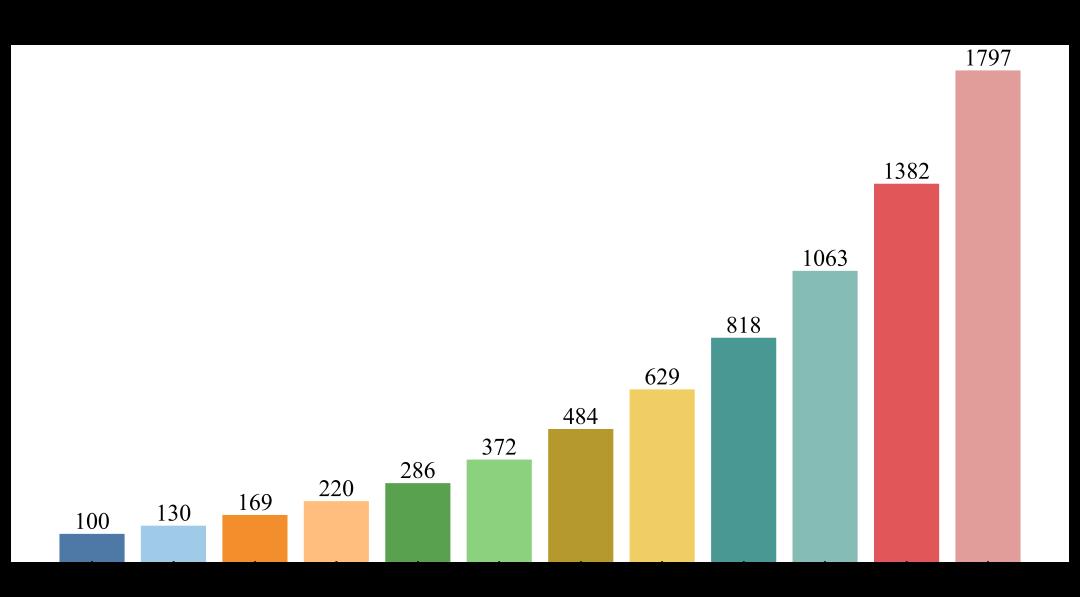
纵向柱形图(类别与数据标签反转,按降序排列)
# 解决部分 jupyter notebook 中出图不成功
%matplotlib inline
# 导入相关库
import numpy as np
import matplotlib.pyplot as plt
# 解决中文乱码
plt.rcParams['font.sans-serif'] = ['SimHei']
# 显示负号
plt.rcParams['axes.unicode_minus'] = False
# 字体
TNR = 'fontname':'Times New Roman'
Fs = 'fontname':'Fangsong'
# 设置画布大小
plt.figure(figsize=(12,6))
figure,axes = plt.subplots(1,1,figsize = (12,6),dpi = 1000)
data = [100, 130, 169, 220, 286, 372, 484, 629, 818, 1063, 1382, 1797]
labels = ["1月", "2月", "3月", "4月", "5月", "6月", "7月", "8月", "9月", "10月", "11月", "12月"]
# 数据顺序反转
data.reverse()
# 标签顺序反转
labels.reverse()
N = 12
x = np.arange(N)
# 自定义每根柱子的颜色
colors = ["#4E79A7", "#A0CBE8", "#F28E2B", "#FFBE7D", "#59A14F", "#8CD17D", "#B6992D", "#F1CE63", "#499894", "#86BCB6", "#E15759", "#E19D9A"]
# 颜色顺序反转
# colors.reverse()
# 绘制纵向柱形图
plt.bar(range(len(data)), data, tick_label=labels,color = colors)
# plt.barh(range(len(data)), data, tick_label=labels,color = colors)
# 添加大标题
plt.title("2021年各月份销售业绩(万元)",fontsize=20,**Fs)
# 给X轴定义标签
# plt.xlabel("月份",fontsize=15)
# 给Y轴定义标签
# plt.ylabel("销售额(万元)",fontsize=15)
# 依次给每根柱子添加数据标签,并把字体设置为新罗马体(教科书、论文的数字、公式一般都用新罗马体)
for i,j in zip(x, data):
plt.text(i, j+0.05, '%.0f' % j, ha='center', va= 'bottom',fontsize=15,**TNR)
# 为了美观,不显示画布的黑色边框
[axes.spines[loc_axis].set_visible(False) for loc_axis in ['top','right','bottom','left']]
# 不显示Y轴坐标
axes.set_yticks([])
# 输出为矢量图,不管放大或缩小,图形皆不会失真
plt.savefig(r"C:\\Users\\Administrator\\Desktop\\test.svg", format="svg")
# 输出为常规的png格式
plt.savefig(r"C:\\Users\\Administrator\\Desktop\\test.png", format="png")
# 输出为常规的jpg格式
plt.savefig(r"C:\\Users\\Administrator\\Desktop\\test.jpg", format="png")
# 绘图
plt.show()<Figure size 864x432 with 0 Axes>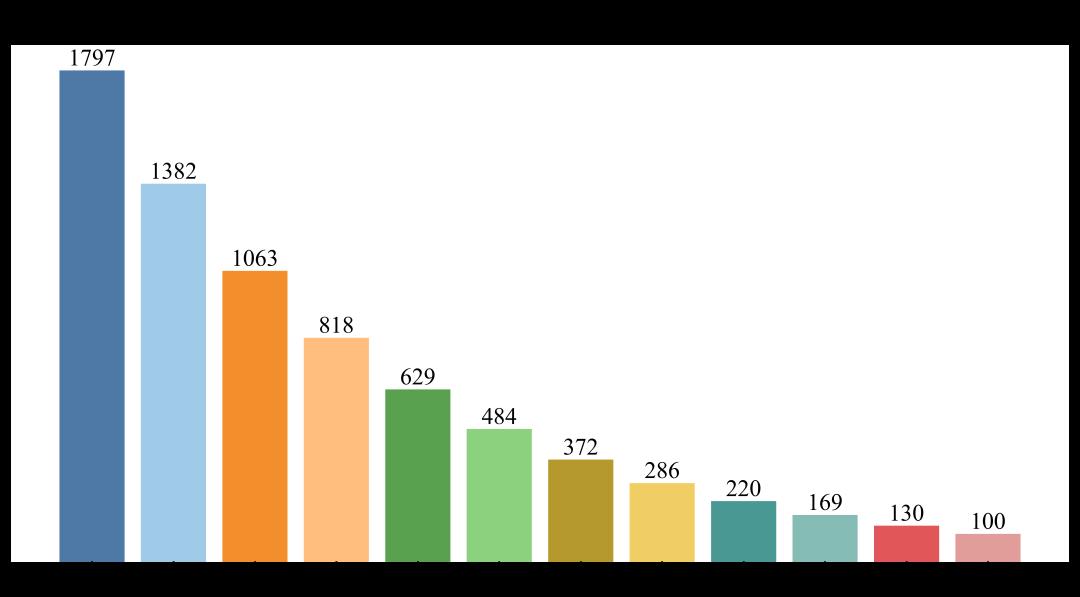
纵向柱形图(类别与数据标签反转,按降序排列,颜色编码也反转)
# 解决部分 jupyter notebook 中出图不成功
%matplotlib inline
# 导入相关库
import numpy as np
import matplotlib.pyplot as plt
# 解决中文乱码
plt.rcParams['font.sans-serif'] = ['SimHei']
# 显示负号
plt.rcParams['axes.unicode_minus'] = False
# 字体
TNR = 'fontname':'Times New Roman'
Fs = 'fontname':'Fangsong'
# 设置画布大小
plt.figure(figsize=(12,6))
figure,axes = plt.subplots(1,1,figsize = (12,6),dpi = 1000)
data = [100, 130, 169, 220, 286, 372, 484, 629, 818, 1063, 1382, 1797]
labels = ["1月", "2月", "3月", "4月", "5月", "6月", "7月", "8月", "9月", "10月", "11月", "12月"]
# 数据顺序反转
data.reverse()
# 标签顺序反转
labels.reverse()
N = 12
x = np.arange(N)
# 自定义每根柱子的颜色
colors = ["#4E79A7", "#A0CBE8", "#F28E2B", "#FFBE7D", "#59A14F", "#8CD17D", "#B6992D", "#F1CE63", "#499894", "#86BCB6", "#E15759", "#E19D9A"]
# 颜色顺序反转
colors.reverse()
# 绘制纵向柱形图
plt.bar(range(len(data)), data, tick_label=labels,color = colors)
# plt.barh(range(len(data)), data, tick_label=labels,color = colors)
# 添加大标题
plt.title("2021年各月份销售业绩(万元)",fontsize=20,**Fs)
# 给X轴定义标签
# plt.xlabel("月份",fontsize=15)
# 给Y轴定义标签
# plt.ylabel("销售额(万元)",fontsize=15)
# 依次给每根柱子添加数据标签,并把字体设置为新罗马体(教科书、论文的数字、公式一般都用新罗马体)
for i,j in zip(x, data):
plt.text(i, j+0.05, '%.0f' % j, ha='center', va= 'bottom',fontsize=15,**TNR)
# 为了美观,不显示画布的黑色边框
[axes.spines[loc_axis].set_visible(False) for loc_axis in ['top','right','bottom','left']]
# 不显示Y轴坐标
axes.set_yticks([])
# 输出为矢量图,不管放大或缩小,图形皆不会失真
plt.savefig(r"C:\\Users\\Administrator\\Desktop\\test.svg", format="svg")
# 输出为常规的png格式
plt.savefig(r"C:\\Users\\Administrator\\Desktop\\test.png", format="png")
# 输出为常规的jpg格式
plt.savefig(r"C:\\Users\\Administrator\\Desktop\\test.jpg", format="png")
# 绘图
plt.show()<Figure size 864x432 with 0 Axes>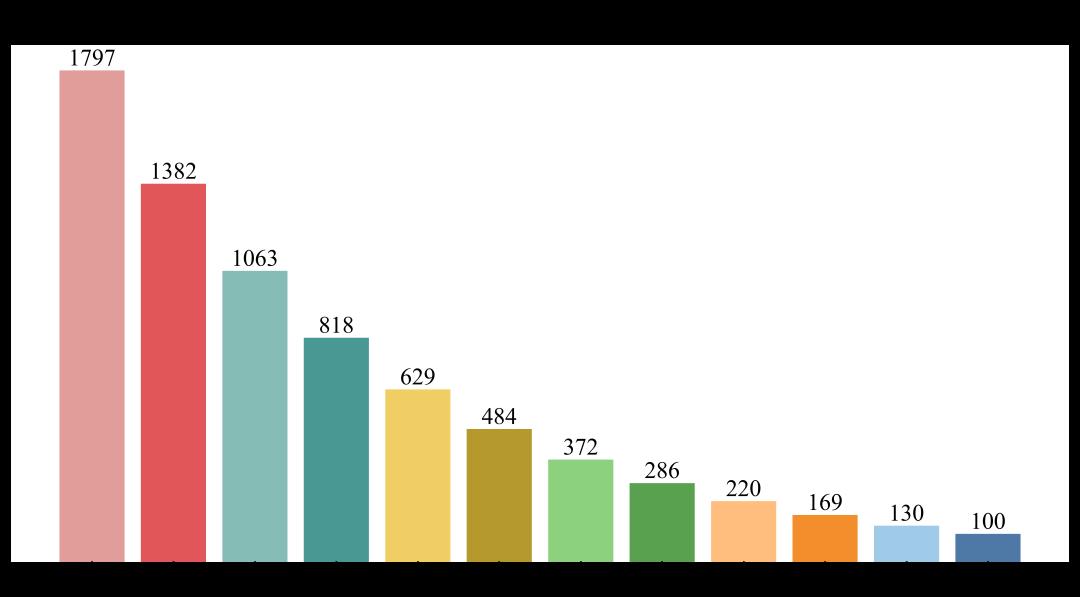
给纵向柱形图添加网格线
# 解决部分 jupyter notebook 中出图不成功
%matplotlib inline
# 导入相关库
import numpy as np
import matplotlib.pyplot as plt
# 解决中文乱码
plt.rcParams['font.sans-serif'] = ['SimHei']
# 显示负号
plt.rcParams['axes.unicode_minus'] = False
# 字体
TNR = 'fontname':'Times New Roman'
Fs = 'fontname':'Fangsong'
# 设置画布大小
plt.figure(figsize=(12,6))
figure,axes = plt.subplots(1,1,figsize = (12,6),dpi = 1000)
data = [100, 130, 169, 220, 286, 372, 484, 629, 818, 1063, 1382, 1797]
labels = ["1月", "2月", "3月", "4月", "5月", "6月", "7月", "8月", "9月", "10月", "11月", "12月"]
# 数据顺序反转
# data.reverse()
# 标签顺序反转
# labels.reverse()
N = 12
x = np.arange(N)
# 自定义每根柱子的颜色
colors = ["#4E79A7", "#A0CBE8", "#F28E2B", "#FFBE7D", "#59A14F", "#8CD17D", "#B6992D", "#F1CE63", "#499894", "#86BCB6", "#E15759", "#E19D9A"]
# 颜色顺序反转
# colors.reverse()
# 绘制纵向柱形图
plt.bar(range(len(data)), data, tick_label=labels,color = colors)
# plt.barh(range(len(data)), data, tick_label=labels,color = colors)
# 添加大标题
plt.title("2021年各月份销售业绩(万元)",fontsize=20,**Fs)
# 给X轴定义标签
# plt.xlabel("月份",fontsize=15)
# 给Y轴定义标签
# plt.ylabel("销售额(万元)",fontsize=15)
# 依次给每根柱子添加数据标签,并把字体设置为新罗马体(教科书、论文的数字、公式一般都用新罗马体)
for i,j in zip(x, data):
plt.text(i, j+0.05, '%.0f' % j, ha='center', va= 'bottom',fontsize=15,**TNR)
# 为了美观,不显示画布的黑色边框
[axes.spines[loc_axis].set_visible(False) for loc_axis in ["top","bottom","left","right"]]
# 不显示Y轴坐标
axes.set_yticks([])
# 输出为矢量图,不管放大或缩小,图形皆不会失真
plt.savefig(r"C:\\Users\\Administrator\\Desktop\\test.svg", format = "svg")
# 输出为常规的png格式
plt.savefig(r"C:\\Users\\Administrator\\Desktop\\test.png", format = "png")
# 输出为常规的jpg格式
plt.savefig(r"C:\\Users\\Administrator\\Desktop\\test.jpg", format = "png")
# 添加网格
plt.grid(axis = "y")
# 自定义网格线形状
plt.grid(c = "gold")
# 定义网格线的线型和线宽,jupyter notebook 有提示
# '-', '--', '-.', ':', 'None', ' ', '', 'solid', 'dashed', 'dashdot', 'dotted'
plt.grid(linestyle = "dotted", linewidth = 0.5)
# 绘图
plt.show()<Figure size 864x432 with 0 Axes>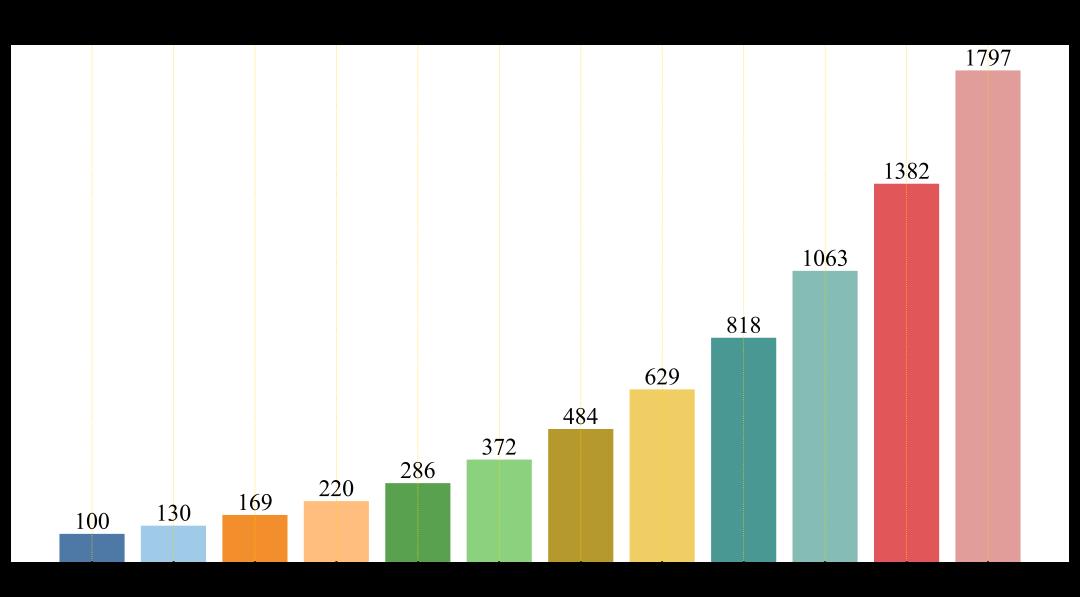
横向柱形图
# 导入相关的包
import numpy as np
import matplotlib.pyplot as plt
# 解决中文乱码
plt.rcParams['font.sans-serif'] = ['SimHei']
# 显示负号
plt.rcParams['axes.unicode_minus'] = False
# 字体
TNR = 'fontname':'Times New Roman'
HP = 'fontname':'STHUPO'
# 自定义每根柱子的颜色
colors = ["#4E79A7", "#A0CBE8", "#F28E2B", "#FFBE7D", "#59A14F", "#8CD17D", "#B6992D", "#F1CE63", "#499894", "#86BCB6", "#E15759", "#E19D9A"]
# 设置画布大小
figure,axes = plt.subplots(1,1,figsize = (12,10),dpi = 80)
data_h = [100, 130, 169, 220, 286, 372, 484, 629, 818, 1063, 1382, 1797]
lable_h = ["1月", "2月", "3月", "4月", "5月", "6月", "7月", "8月", "9月", "10月", "11月", "12月"]
# 依次给每根柱子添加数据标签,并把字体设置为新罗马体(教科书、论文的数字、公式一般都用新罗马体)
N = len(data_h)
x = np.arange(N)
for i,j in zip(x, data_h):
plt.text(j+50, i+0.1, "%s" %j, ha='center', va = "top",fontsize = 15,**TNR)
# 数据顺序反转
# data_h.reverse()
# 标签顺序反转
# lable_h.reverse()
# 颜色顺序反转
# colors.reverse()
# 为了美观,不显示画布的黑色边框
[axes.spines[loc_axis].set_visible(False) for loc_axis in ["top","bottom","left","right"]]
# 添加大标题
plt.title("2021年各月份销售业绩(万元)",fontsize = 28,**HP)
# 添加网格
# plt.grid(axis = "x")
plt.barh(x, data_h, height = 0.7, tick_label=lable_h,color = colors)
# 输出为矢量图,不管放大或缩小,图形皆不会失真
plt.savefig(r"C:\\Users\\Administrator\\Desktop\\test.svg", format="svg")
# 输出为常规的png格式
plt.savefig(r"C:\\Users\\Administrator\\Desktop\\test.png", format="png")
# 输出为常规的jpg格式
plt.savefig(r"C:\\Users\\Administrator\\Desktop\\test.jpg", format="png")
plt.show()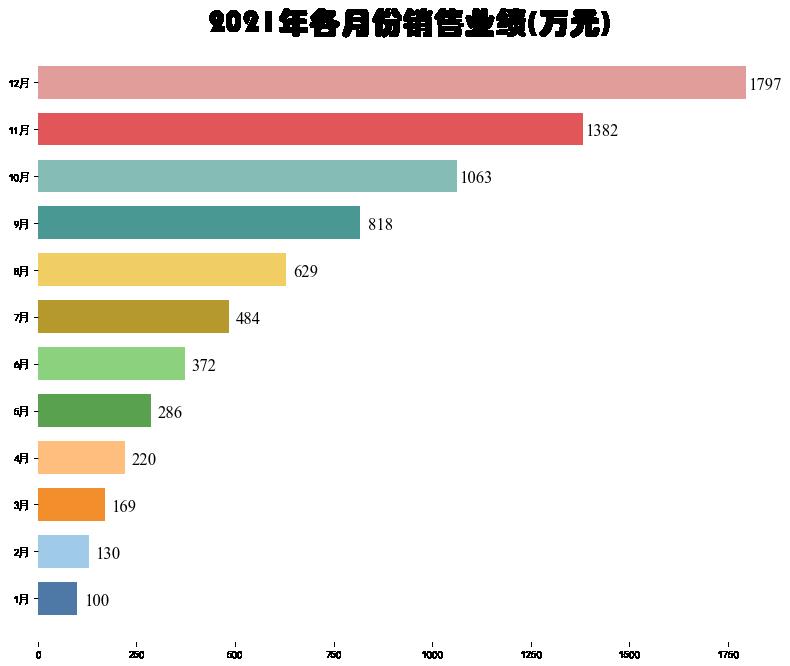
默认生成的饼图
# 解决部分 jupyter notebook 中出图不成功
%matplotlib inline
# 导入相关库
import numpy as np
import matplotlib.pyplot as plt
# 解决中文乱码
plt.rcParams['font.sans-serif'] = ["Fangsong"]
# 显示负号
plt.rcParams['axes.unicode_minus'] = False
# 设置画布大小
plt.figure(figsize=(12,6))
figure,axes = plt.subplots(1,1,figsize = (6,6),dpi = 120)
# 构造数据
y = [100, 130, 169, 220, 286, 372, 484, 629, 818, 1063, 1382, 1797]
label=["1月", "2月", "3月", "4月", "5月", "6月", "7月", "8月", "9月", "10月", "11月", "12月"]
# 绘图
plt.pie(y,labels=label)
# 添加大标题,并设置字号大小,以及定义所用字体
plt.title("各月份销售占比",fontsize = 28)
# 输出为矢量图,不管放大或缩小,图形皆不会失真
plt.savefig(r"C:\\Users\\Administrator\\Desktop\\matplotlib饼图.svg", format="svg")
# 输出为常规的png格式
plt.savefig(r"C:\\Users\\Administrator\\Desktop\\matplotlib饼图.png", format="png")
# 输出为常规的jpg格式
plt.savefig(r"C:\\Users\\Administrator\\Desktop\\matplotlib饼图.jpg", format="png")
# 可视化呈现
plt.show()<Figure size 864x432 with 0 Axes>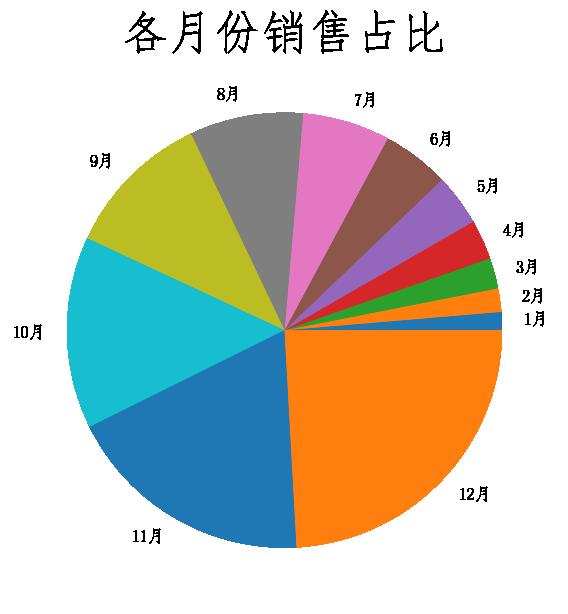
自定义配色的饼图
# 解决部分 jupyter notebook 中出图不成功
%matplotlib inline
# 导入相关库
import numpy as np
import matplotlib.pyplot as plt
# 解决中文乱码
plt.rcParams['font.sans-serif'] = ['SimHei']
# 显示负号
plt.rcParams['axes.unicode_minus'] = False
# 字体
TNR = 'fontname':'Times New Roman'
Fs = 'fontname':'Fangsong'
# 设置画布大小
plt.figure(figsize=(15,6))
figure,axes = plt.subplots(1,1,figsize = (15,6),dpi = 120)
y = [100, 130, 169, 220, 286, 372, 484, 629, 818, 1063, 1382, 1797]
label=["1月", "2月", "3月", "4月", "5月", "6月", "7月", "8月", "9月", "10月", "11月", "12月"] # 设置饼图标签
# 数据顺序反转
y.reverse()
# 标签顺序反转
label.reverse()
# 自定义饼图各扇区的颜色
colors=["#4E79A7", "#A0CBE8", "#F28E2B", "#FFBE7D", "#59A14F", "#8CD17D", "#B6992D", "#F1CE63", "#499894", "#86BCB6", "#E15759", "#E19D9A"]
plt.pie(y,
labels=label, # 设置分组类别标签
colors = colors, #自定义每个扇区的颜色
# explode=(0, 0.2, 0, 0,0,0, 0,0,0, 0,0,0), # 让比值较大的扇区炸裂开来,占比越大,距离圆心越远
autopct='%.2f%%', # 让标签以百分比形式显示,且精确到两位小数
labeldistance = 1.1, # 分组名称标签相对圆心的距离位置
pctdistance = 0.9, # 数值标签相对圆心的距离位置
# shadow = True, # 添加阴影
radius = 1, # 饼图的相对半径
startangle = 90, # 绘图的起始角度
counterclock = False # 时针方向
)
# 添加大标题,并设置字号大小,以及定义所用字体
plt.title("各月份销售占比",fontsize = 28,**HP)
# 输出为矢量图,不管放大或缩小,图形皆不会失真
plt.savefig(r"C:\\Users\\Administrator\\Desktop\\matplotlib饼图.svg", format="svg")
# 输出为常规的png格式
plt.savefig(r"C:\\Users\\Administrator\\Desktop\\matplotlib饼图.png", format="png")
# 输出为常规的jpg格式
plt.savefig(r"C:\\Users\\Administrator\\Desktop\\matplotlib饼图.jpg", format="png")
# 绘图
plt.show()<Figure size 1080x432 with 0 Axes>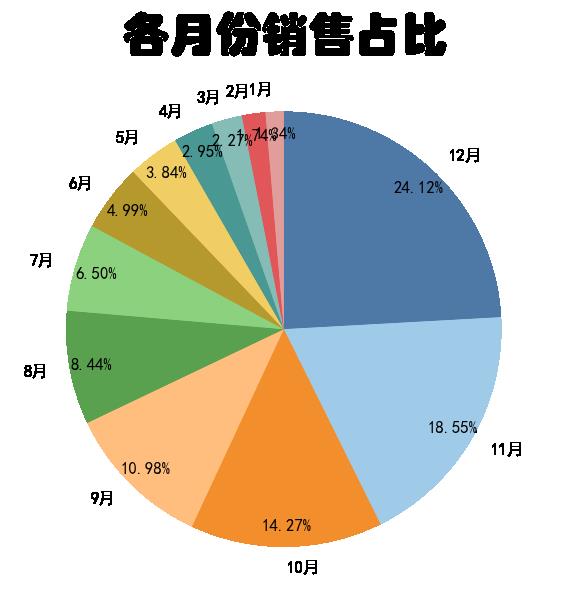
调整角度的饼图
# 解决部分 jupyter notebook 中出图不成功
%matplotlib inline
# 导入相关库
import numpy as np
import matplotlib.pyplot as plt
# 解决中文乱码
plt.rcParams['font.sans-serif'] = ['SimHei']
# 显示负号
plt.rcParams['axes.unicode_minus'] = False
# 字体
TNR = 'fontname':'Times New Roman'
Fs = 'fontname':'Fangsong'
# 设置画布大小
plt.figure(figsize=(12,6))
figure,axes = plt.subplots(1,1,figsize = (6,6),dpi = 120)
y = [100, 130, 169, 220, 286, 372, 484, 629, 818, 1063, 1382, 1797]
label=["1月", "2月", "3月", "4月", "5月", "6月", "7月", "8月", "9月", "10月", "11月", "12月"] # 设置饼图标签
# 数据顺序反转
y.reverse()
# 标签顺序反转
label.reverse()
# 自定义饼图各扇区的颜色
colors=["#4E79A7", "#A0CBE8", "#F28E2B", "#FFBE7D", "#59A14F", "#8CD17D", "#B6992D", "#F1CE63", "#499894", "#86BCB6", "#E15759", "#E19D9A"]
plt.pie(y,
labels=label, # 设置分组类别标签
colors = colors, #自定义每个扇区的颜色
# explode=(0, 0.2, 0, 0,0,0, 0,0,0, 0,0,0), # 让比值较大的扇区炸裂开来,占比越大,距离圆心越远
autopct='%.2f%%', # 让标签以百分比形式显示,且精确到两位小数
labeldistance = 1.1, # 分组名称标签相对圆心的距离位置
pctdistance = 0.9, # 数值标签相对圆心的距离位置
# shadow = True, # 添加阴影
radius = 1, # 饼图的相对半径
startangle = 90, # 绘图的起始角度
# counterclock = False # 时针方向
)
# 添加大标题,并设置字号大小,以及定义所用字体
plt.title("各月份销售占比",fontsize = 28,**HP)
# 输出为矢量图,不管放大或缩小,图形皆不会失真
plt.savefig(r"C:\\Users\\Administrator\\Desktop\\matplotlib饼图.svg", format="svg")
# 输出为常规的png格式
plt.savefig(r"C:\\Users\\Administrator\\Desktop\\matplotlib饼图.png", format="png")
# 输出为常规的jpg格式
plt.savefig(r"C:\\Users\\Administrator\\Desktop\\matplotlib饼图.jpg", format="png")
# 绘图
plt.show()<Figure size 864x432 with 0 Axes>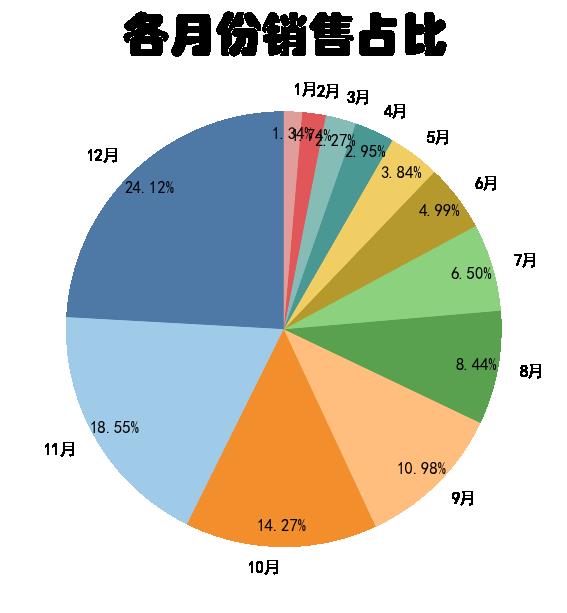
调整角度让标签可以在内部不重叠显示的饼图
# 解决部分 jupyter notebook 中出图不成功
%matplotlib inline
# 导入相关库
import numpy as np
import matplotlib.pyplot as plt
# 解决中文乱码
plt.rcParams['font.sans-serif'] = ['SimHei']
# 显示负号
plt.rcParams['axes.unicode_minus'] = False
# 字体
TNR = 'fontname':'Times New Roman'
Fs = 'fontname':'Fangsong'
# 设置画布大小
plt.figure(figsize=(12,6))
figure,axes = plt.subplots(1,1,figsize = (6,6),dpi = 120)
y = [100, 130, 169, 220, 286, 372, 484, 629, 818, 1063, 1382, 1797]
label=["1月", "2月", "3月", "4月", "5月", "6月", "7月", "8月", "9月", "10月", "11月", "12月"] # 设置饼图标签
# 数据顺序反转
y.reverse()
# 标签顺序反转
label.reverse()
# 自定义饼图各扇区的颜色
colors=["#4E79A7", "#A0CBE8", "#F28E2B", "#FFBE7D", "#59A14F", "#8CD17D", "#B6992D", "#F1CE63", "#499894", "#86BCB6", "#E15759", "#E19D9A"]
plt.pie(y,
labels=label, # 设置分组类别标签
colors = colors, #自定义每个扇区的颜色
# explode=(0, 0.2, 0, 0,0,0, 0,0,0, 0,0,0), # 让比值较大的扇区炸裂开来,占比越大,距离圆心越远
autopct='%.2f%%', # 让标签以百分比形式显示,且精确到两位小数
labeldistance = 1.1, # 分组名称标签相对圆心的距离位置
pctdistance = 0.9, # 数值标签相对圆心的距离位置
# shadow = True, # 添加阴影
radius = 1, # 饼图的相对半径
startangle = 180, # 绘图的起始角度
# counterclock = False # 时针方向
)
# 添加大标题,并设置字号大小,以及定义所用字体
plt.title("各月份销售占比",fontsize = 28,**HP)
# 输出为矢量图,不管放大或缩小,图形皆不会失真
plt.savefig(r"C:\\Users\\Administrator\\Desktop\\matplotlib饼图.svg", format="svg")
# 输出为常规的png格式
plt.savefig(r"C:\\Users\\Administrator\\Desktop\\matplotlib饼图.png", format="png")
# 输出为常规的jpg格式
plt.savefig(r"C:\\Users\\Administrator\\Desktop\\matplotlib饼图.jpg", format="png")
# 绘图
plt.show()<Figure size 864x432 with 0 Axes>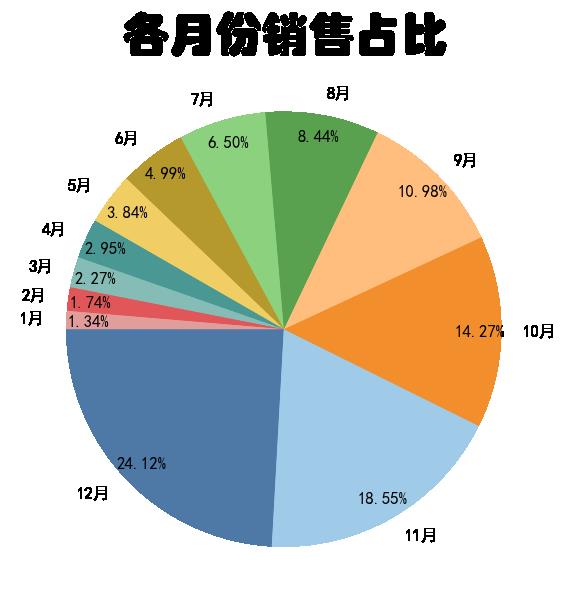
炸裂出来的饼图
# 解决部分 jupyter notebook 中出图不成功
%matplotlib inline
# 导入相关库
import numpy as np
import matplotlib.pyplot as plt
# 解决中文乱码
plt.rcParams['font.sans-serif'] = ['SimHei']
# 显示负号
plt.rcParams['axes.unicode_minus'] = False
# 字体
TNR = 'fontname':'Times New Roman'
Fs = 'fontname':'Fangsong'
# 设置画布大小
plt.figure(figsize=(12,6))
figure,axes = plt.subplots(1,1,figsize = (6,6),dpi = 120)
# 构造数据
y = [100, 130, 169, 220, 286, 372, 484, 629, 818, 1063, 1382, 1797]
label=["1月", "2月", "3月", "4月", "5月", "6月", "7月", "8月", "9月", "10月", "11月", "12月"]
# 数据顺序反转
y.reverse()
# 标签顺序反转
label.reverse()
# 自定义饼图各扇区的颜色
colors=["#4E79A7", "#A0CBE8", "#F28E2B", "#FFBE7D", "#59A14F", "#8CD17D", "#B6992D", "#F1CE63", "#499894", "#86BCB6", "#E15759", "#E19D9A"]
# 开始绘图
plt.pie(y,
labels=label, # 设置分组类别标签
colors = colors, #自定义每个扇区的颜色
explode=(0.2, 0.1, 0, 0,0,0, 0,0,0, 0,0,0), # 让比值较大的扇区炸裂开来,占比越大,距离圆心越远
autopct='%.2f%%', # 让标签以百分比形式显示,且精确到两位小数
labeldistance = 1.1, # 分组名称标签相对圆心的距离位置
pctdistance = 0.9, # 数值标签相对圆心的距离位置
# shadow = True, # 添加阴影
radius = 1, # 饼图的相对半径
startangle = 90, # 绘图的起始角度
counterclock = False # 时针方向
)
# 添加大标题,并设置字号大小,以及定义所用字体
plt.title("各月份销售占比",fontsize = 28,**HP)
# 输出为矢量图,不管放大或缩小,图形皆不会失真
plt.savefig(r"C:\\Users\\Administrator\\Desktop\\matplotlib饼图.svg", format="svg")
# 输出为常规的png格式
plt.savefig(r"C:\\Users\\Administrator\\Desktop\\matplotlib饼图.png", format="png")
# 输出为常规的jpg格式
plt.savefig(r"C:\\Users\\Administrator\\Desktop\\matplotlib饼图.jpg", format="png")
# 可视化呈现
plt.show()<Figure size 864x432 with 0 Axes>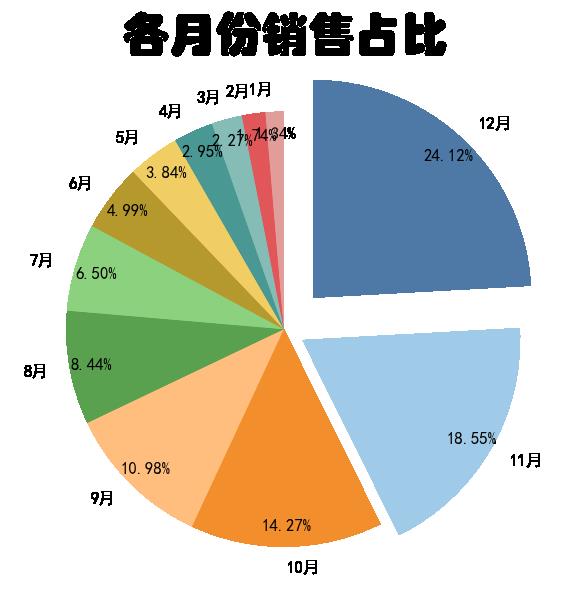
往
期
回
顾
技术
资讯
技术
技术

分享

点收藏

点点赞

点在看
以上是关于谁说 matplotlib 做不出好看的可视化的主要内容,如果未能解决你的问题,请参考以下文章